Это чтобы узнать, как сохранить файлы InDesign в более низкой версии. Обратите внимание, что технически вы не можете сохранить документ InDesign в более старой версии, однако можно предпринять некоторые шаги, чтобы новые версии открывались в более старых версиях.
InDesign — это ответ Adobe на настольные издательские системы. InDesign — это универсальное программное обеспечение для настольных издательских систем, которое можно использовать для многих других целей, включая интерактивные презентации. Поскольку InDesign настолько широко используется, будут случаи, когда необходимо поделиться с другими. У многих людей все еще есть более старые версии InDesign, и вам может потребоваться поделиться ими с ними.
Как сохранить файлы InDesign в более ранней версии?
Мы покажем вам три способа сохранения файлов InDesign, чтобы их можно было открывать в более ранних версиях.
Программы для Windows, мобильные приложения, игры — ВСЁ БЕСПЛАТНО, в нашем закрытом телеграмм канале — Подписывайтесь:)
- Сохранить как или Сохранить копию как IDML
- Упаковать файл
- Переместить содержимое в более раннюю версию
1) Сохранить как или Сохранить копию как IDML
В InDesign нет простого способа сохранять файлы в более ранних версиях, но есть способы обойти это. Первый способ попробовать — использовать функцию «Сохранить как» или «Сохранить копию». Вы бы открыли файл или создали файл.
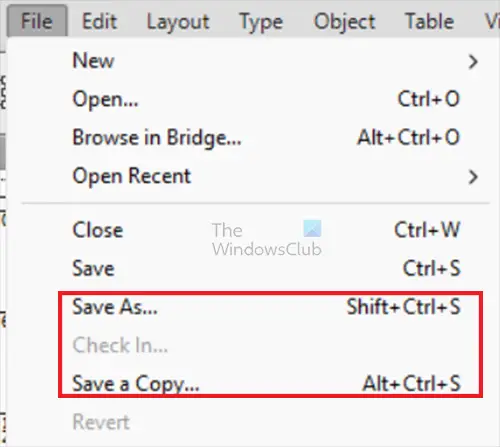
Затем вы должны перейти в «Файл», затем «Сохранить как» или «Сохранить копию».
Откроется окно Сохранить копию или Сохранить как, затем перейдите в раздел Тип файла и щелкните стрелку вниз. Здесь вы увидите типы файлов, которые вы можете выбрать для своего документа, щелкните параметр InDesign CS4 или более поздней версии (IDML).
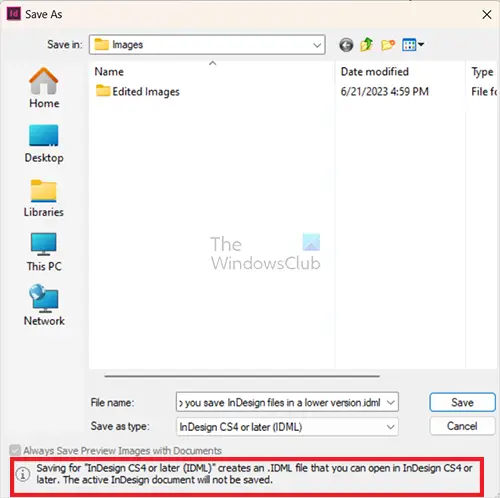
В нижней части окна «Сохранить как» или «Сохранить копию» вы увидите предупреждение о том, что при сохранении для «InDesign CS4 или более поздней версии (IDML)» создается файл .IDML, который можно открыть в InDesign CS4 или более поздней версии. Активный документ InDesign не будет сохранен. Это означает, что вам нужно сохранить текущий файл обычным способом, чтобы сохранить его. если вы этого не сделаете, вы потеряете его. Обратите внимание, что более старая версия InDesign может не поддерживать некоторые функции более новой версии, поэтому вам необходимо сохранить более новую версию, чтобы обеспечить ее безопасность.
2) Упакуйте файл
Вариант упаковки файла — это еще один способ сделать файл доступным для более ранних версий InDesign. Хотя вы можете упаковать файлы InDesign в несколько версий InDesign, только версии CC InDesign поддерживают возможность включения параметра IDML. Таким образом, этот вариант упаковки будет работать при упаковке из InDesign CC для использования в более ранних версиях.
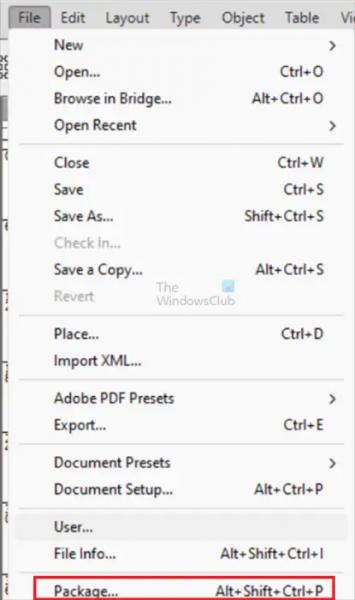
Чтобы упаковать файл InDesign и включить параметр IDML, перейдите в верхнее меню и нажмите «Файл», затем «Упаковать» или нажмите Alt + Shift + Ctrl + P.
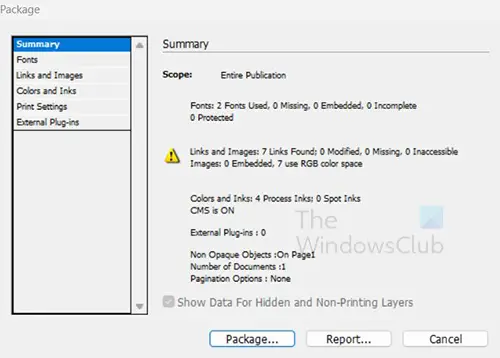
Появится окно «Пакет», а вкладка «Сводка» будет выбрана по умолчанию. Вы должны нажать «Упаковать», чтобы перейти к следующему шагу.
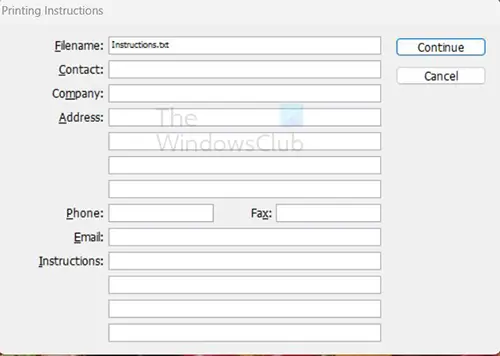
Вы увидите, что появится окно инструкций по печати. Вы можете заполнить эту страницу, а затем нажать «Продолжить».
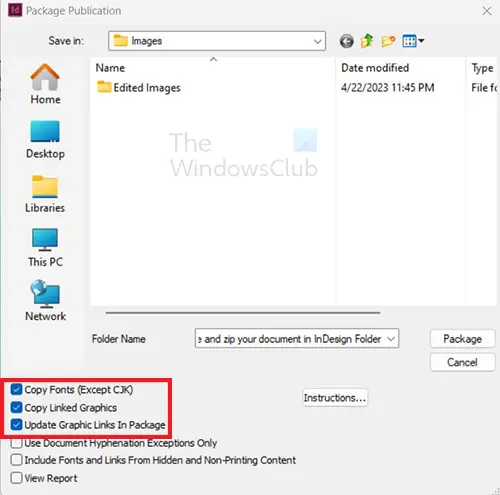
Появится окно публикации пакета, убедитесь, что отмечены следующие параметры: Копировать шрифт (кроме CJK и Typekit), Копировать связанную графику, Обновить ссылку на графику в пакете, Включить IDML и Включить PDF (печать). Параметр «Включить IDML» гарантирует, что файл InDesign будет открываться в более ранних версиях InDesign, особенно в CS4 и более поздних версиях.
Если вы отправляете пакет человеку с более ранними версиями InDesign (CS4 или выше), вы должны попросить его открыть файл IDML.
3) Перенести содержимое на более раннюю версию
Вы можете сохранить более новые версии InDesign в более ранних версиях, переместив содержимое из более новой версии в более старую версию. Этот метод может быть полезен, если у вас нет возможности сохранить или экспортировать в формате IDML. Это может быть полезно в случаях, когда версия InDesign не поддерживает сохранение файла в формате IDML. Для этого вы можете сделать любое из следующих действий.
- Экспортируйте документ в InDesign как файл INX.
- Экспортируйте документ в файл Adobe PDF, а затем поместите каждую страницу файла PDF на другую страницу нового документа.
- Экспортируйте текст из исходного документа, поместите изображения и текст в новый документ, а затем отформатируйте соответствующим образом.
- Экспортируйте документ в XML, а затем импортируйте XML и структуру в документ InDesign 2.x.
Чтобы экспортировать файл InDesign в формате INX, выполните следующие действия.
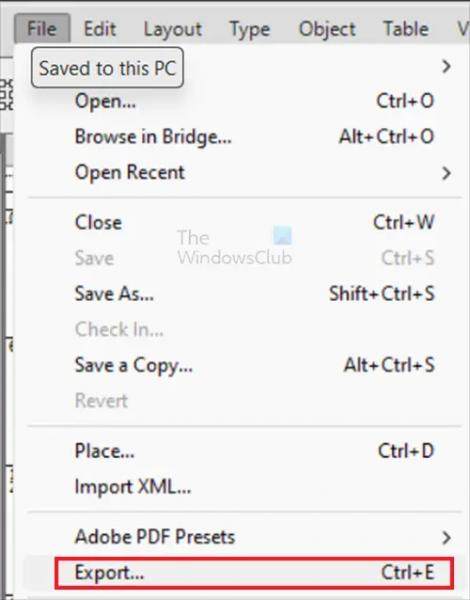
В InDesign перейдите в «Файл», затем «Экспорт».
В раскрывающемся списке «Тип файла» выберите «InDesign Interchange», затем нажмите «Сохранить».
Если вам нужно открыть этот сохраненный файл, откройте InDesign, затем перейдите в «Файл», затем «Открыть». Найдите сохраненный файл INX и откройте его.
Читайте: Как создавать собственные фигуры в InDesign
Является ли сохранение InDesign обратной совместимостью?
Все версии InDesign могут открывать файлы той же или более ранней версии. Однако они не могут открыть более поздние версии. Это может быть проблемой при работе с другими людьми, у которых другие версии.
Читать. Как преобразовать файл Illustrator в более старую версию?
Могу ли я запустить две версии InDesign на одном устройстве?
Вы можете запускать две разные версии InDesign на одном устройстве. Они не будут мешать друг другу. Однако. Если вы хотите открыть документ InDesign в определенной версии, вам нужно будет щелкнуть документ правой кнопкой мыши, перейти к «Открыть с помощью» и выбрать конкретную версию. Если вы просто дважды щелкните, чтобы открыть документ, документ может открыться в другой версии, в которой вы не хотите его открывать.
Читайте: Как сохранить файлы Photoshop в более низкой версии?



